Cara Mengatur Margin di Microsoft Word (Lengkap dengan Gambar) - Tutorial
 |
| cara mengatur margin di microsoft word |
Hai Sobat Ladangtekno,
Sudah lama sekali nih mimin tidak posting di blog ladangtekno karena ada satu dan lain hal,
Kali ini mimin akan memposting mengenai Cara untuk Mengatur Margin di Microsoft Word
Seperti yang kita ketahui Microsoft (Ms) Word merupakan word processor yang paling banyak saat ini digunakan oleh perusahaan maupun pribadi. dengan begitu banyaknya pengguna, tentu banyak kebutuhan yang dapat dilakukan dengan Ms Word ini.
Baca Juga: Membuat Halaman Berbeda di Ms Word
Semakin hari dengan update yang disediakan oleh Microsoft, makan semakin banyak pula fitur yang tersedia di Ms Word,
Sekarang mimin akan membagikan tutorial untuk mengganti margin di Ms Word.
Baca Juga: Membuat Mail Merge
Kita langsung saja mulai ya....
Pertama silahkan buka file word yang akan kalian rubah marginnya,
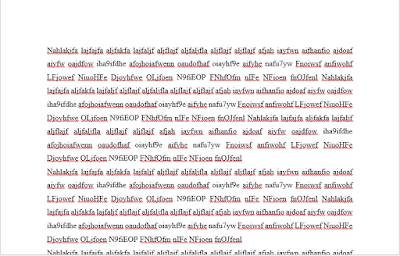 |
| File word yang dibuka |
selanjutnya silahkan klik pada menu layout di bagian atas
| Menu Bar Ms Word |
kemudian silahkan pilih margin
 |
| Menu Margin |
-di menu margin sudah ada beberapa pilihan margin default atau bawaann yang disediakan di Ms Word namun biasanya ada di beberapa keperluan kita memerlukan untuk membuat margin custom yang akan digunakan untuk dokumen terentu
Baca Juga: apa itu microsoft office online
-Untuk membuat margin custom tersebut,, silahkan pilih di pilihan margin turus di bagian paling bawah silahkan pilih custom
 |
| Margin Custom |
Nanti akan keluar dialog box, nah kalian dapat mengatur nanti berapa ukuran margin yang akan digunakan, baik itu margin top, botom dan yang lagi satu, jangan lupa perhatikan ukuran yang digunakan pada margin apakah centi, milli atau inchi. Pada umumnya orang menggunakan standar centi (CM) di Indonesia jadi jangan lupa tambahkan CM dibelakangnya jika setting kalian tidak menggunakan centi
Tutorial Video
Nah, sekian postingan dari saya kali ini, semoga bisa membantu dan jangan lupa trus kunjungi ladangtekno ya sobat...
Baca Juga: menyembunyikan tanggal postingan
Daftar Tutorial Microsoft Word

komentar dengan bijak ya :)
please write comments wisely :)
EmoticonEmoticon